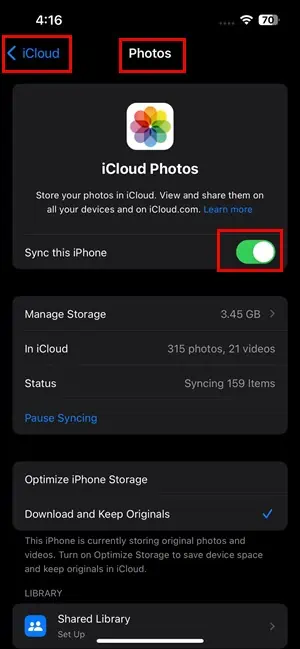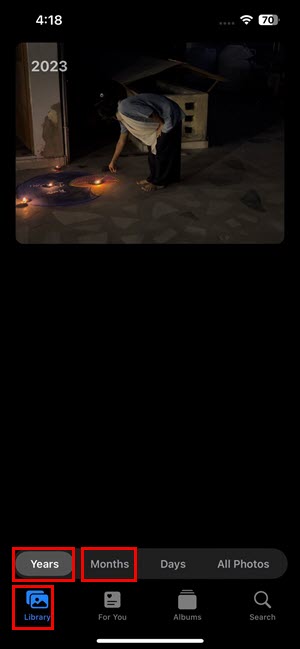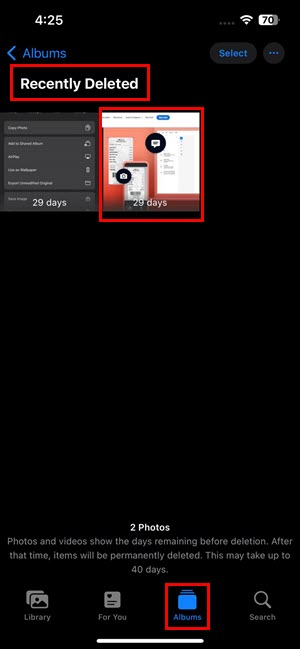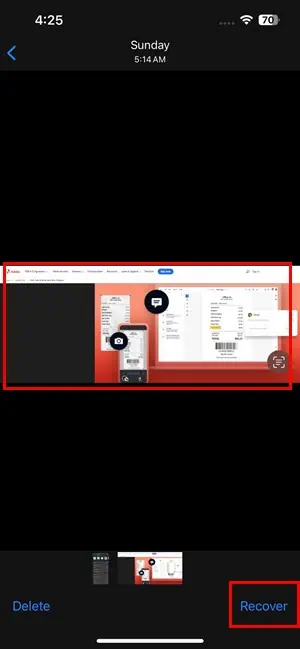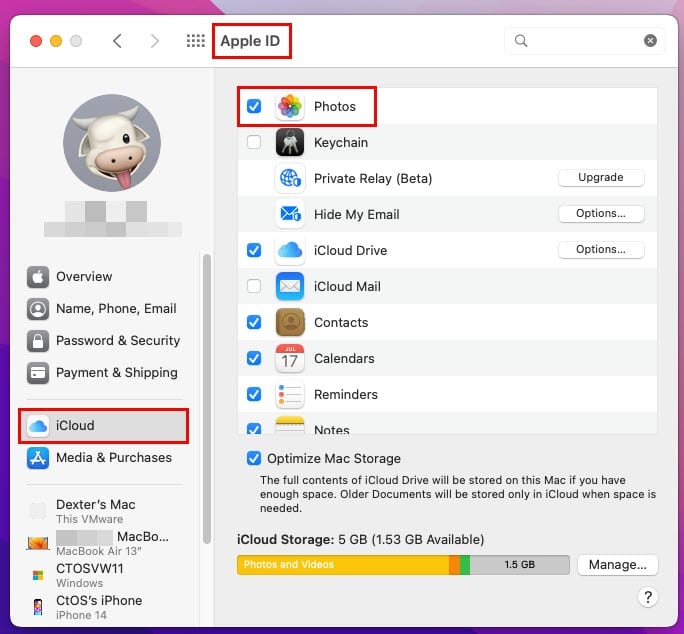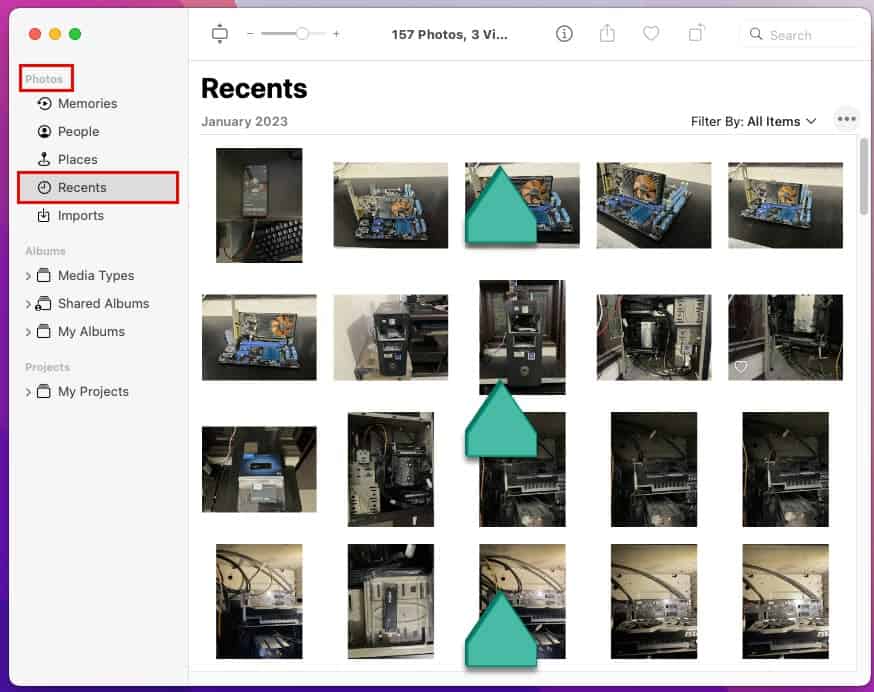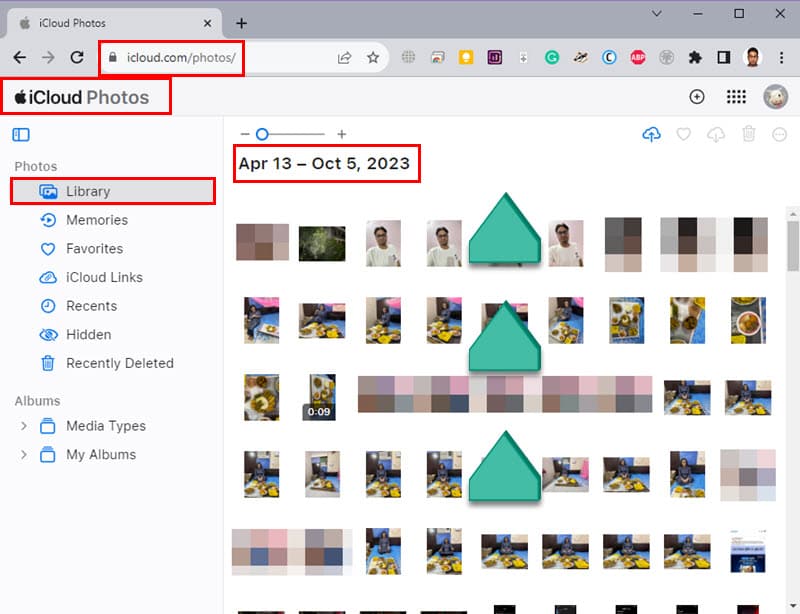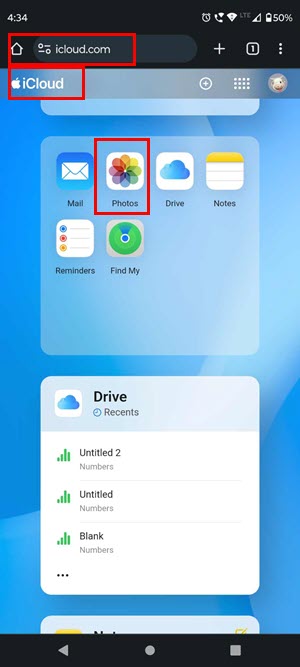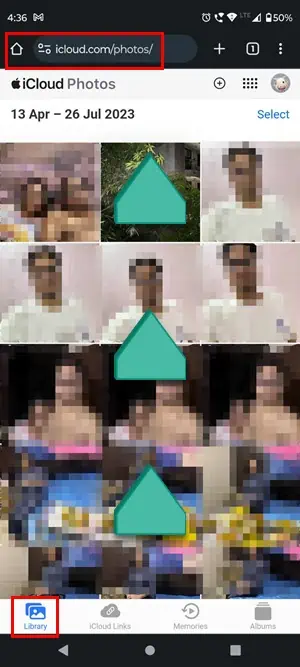iCloud에서 오래된 사진을 가져오는 방법: 5가지 간단한 방법
4 분. 읽다
에 게시됨
공개 페이지를 읽고 MSPoweruser가 편집팀을 유지하는 데 어떻게 도움을 줄 수 있는지 알아보세요. 자세히 보기
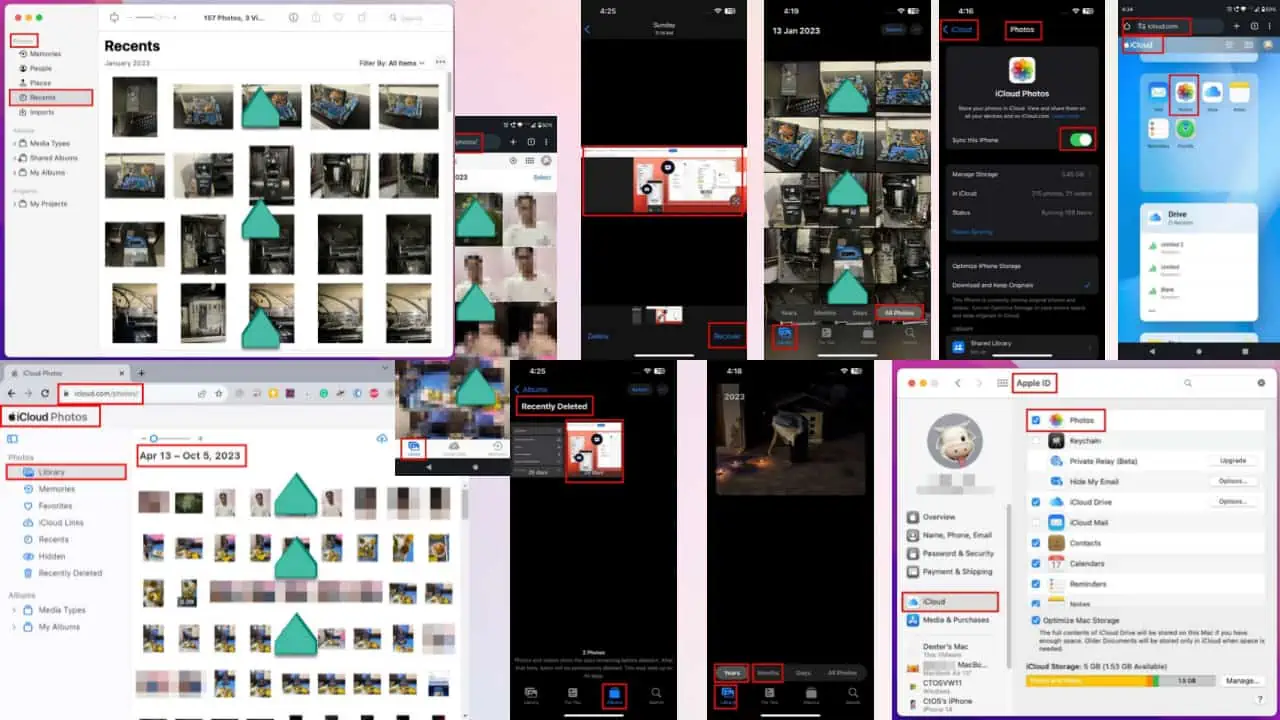
iCloud에서 오래된 사진을 가져오는 방법이 궁금하십니까?
iPhone 또는 iPad 사용자 종종 iCloud를 사용하여 백업합니다. 사진을 복원하세요. 아래에서는 macOS, Windows 및 Android를 포함한 다양한 장치 및 운영 체제에 대해 알아야 할 모든 내용을 다룹니다. 바로 뛰어들자!
iCloud에서 오래된 사진을 얻는 방법
사용 중인 OS에 따라 아래 옵션 중에서 방법을 선택할 수 있습니다.
솔루션 01: iPhone/iPad에서 오래된 사진을 가져오는 방법
가장 먼저 해야 할 일은 사진 앱이 iCloud와 동기화되어 있는지 확인하는 것입니다. 이를 위해 다음 단계를 수행하십시오.
- 열기 설정 앱을 다운로드하세요.
- 채널 이전 당신의 이름.
- 선택 iCloud에 그리고 확인하십시오 사진 동기화는 On.
- 그렇지 않은 경우 탭하세요. iCloud에.
- 다음 화면에서 이 iPhone 동기화/이 iPad 동기화 슬라이더를 클릭하고 동기화를 위해 잠시 기다립니다.
확인 후 iCloud에서 오래된 사진을 가져오는 단계를 진행할 수 있습니다.
- iPhone 또는 iPad를 열고 사진 응용 프로그램.
- 해당 탭을 누릅니다. 모든 사진 버튼을 클릭합니다.
- 스크롤 를 찾는 방법 오래된 사진.
- 당신은 또한 연령 or 개월 원하는 연도 또는 월로 바로 이동하려면
솔루션 02: iPhone에서 오래된 사진을 삭제하는 방법
iCloud에서 삭제된 오래된 사진을 검색할 수도 있습니다. 다음 단계를 따르세요.
- 열기 사진 앱을 열고 끝까지 스크롤하여 찾고 있는 오래된 사진이 없는지 확인하세요.
- 채널 이전 앨범 하단 메뉴에서.
- 아래로 스크롤하여 찾아서 누릅니다. 최근 삭제됨.
- 찾고 있는 사진이 지난 30일 동안 삭제된 경우 여기에서 찾을 수 있습니다.
- 당신은 수 있습니다 선택 복구하고 싶은 사진을 선택하세요.
- 해당 탭을 누릅니다. 3 점 아이콘 하단에서 선택하고 복구.
솔루션 03: macOS에서 오래된 사진을 얻는 방법
iPhone 또는 iPad 사용자는 Mac 기기에서 iCloud에 쉽게 접근할 수 있습니다. 하지만 iCloud 사진이 활성화되어 있어야 합니다. 확인하려면 먼저 다음 단계를 수행하세요.
- 엽니다 시스템 환경 설정 or 환경 설정 Mac에서.
- 온 클릭 애플 ID 아이콘.
- 선택 iCloud에 옵션. 여기에 앱 목록이 표시됩니다.
- 확인 사진 응용 프로그램 여기서 확인됩니다.
이제 이전 iCloud 사진을 계속해서 찾을 수 있습니다.
- Mac에서 사진 응용 프로그램.
- 왼쪽 탐색 패널에서 최근 모든 사진을 표시하는 옵션입니다.
- 옛날 사진을 찾으려면 스크롤 또는를 사용 타임 라인보기 를 시청하여 이에 대해 더 많은 정보를 얻을 수 있습니다. 오른쪽 화면의.
솔루션 04: Windows에서 오래된 사진을 얻는 방법
Windows 컴퓨터에서도 iCloud 사진에 접근할 수 있습니다. 그러기 위해서는 다음이 있어야 합니다. Windows 용 iCloud 귀하의 시스템에 설치되었습니다. 이 앱은 Windows 10 이상 버전에서 사용할 수 있습니다.
- 에 로그인 iCloud에 귀하의 웹 포털을 사용하여 애플 ID 및 비밀번호.
- 당신이되어 있는지 확인 사진 iCloud와 동기화되었습니다.
- 온 클릭 사진 iCloud의 앱 목록에 있는 옵션입니다.
- . 도서관 섹션에는 촬영한 모든 이미지가 표시됩니다.
- 위로 스크롤하여 찾고 있는 오래된 사진을 찾으세요.
솔루션 05: Android에서 오래된 사진을 얻는 방법
일부 Android 앱은 오래된 iCloud 사진을 검색할 수 있다고 주장하지만 신뢰할 수는 없습니다. 모든 Android 기기에서 오래된 iCloud 사진을 얻으려면 이 수동 접근 방식을 고수해야 합니다.
- 열기 웹 브라우저 당신의 안드로이드 장치에.
- 방문 iCloud.com.
- 귀하의 사용 애플 ID 로그인합니다.
- 로 이동 사진 섹션에서 모든 내용을 볼 수 있습니다. iCloud 사진.
- 삭제하지 않은 이상 오래된 사진을 찾으려면 스크롤해야 합니다.
- 그런 다음 Android 휴대폰에서 해당 항목을 보거나 다운로드할 수 있습니다.
사진을 백업하는 방법
실수로 사진을 삭제한 적이 있나요? 사진 백업을 통해 해당 사진에 계속 액세스할 수 있습니다.
iPhone 사진을 백업하려면 다음 방법 중 하나 이상을 사용할 수 있습니다.
- 사진 앱을 다음과 동기화하세요. iCloud에 모든 것이 자동으로 정기적으로 백업됩니다.
- iCloud에 사용 가능한 저장 공간이 충분한지 확인하세요. 그렇지 않은 경우 사진 백업을 위해 추가 공간을 구입할 수 있습니다.
- 다음과 같은 클라우드 스토리지 플랫폼에 사진을 업로드할 수 있습니다. Google 드라이브, Dropbox, OneDrive등. App Store에는 이러한 서비스 전용 앱이 있습니다.
- 게다가, 사진을 다운로드할 수도 있고, 로컬 컴퓨터에 저장하세요.
- 사진을 다음으로 전송할 수도 있습니다. 외부 대용량 저장 장치 장기 보관용.
더 읽기 :
결론
이제 다양한 기기의 iCloud에서 오래된 사진을 가져오는 방법을 알았으므로 문제 없이 해당 사진을 검색할 수 있습니다. 다음 중 어떤 방법을 시도해 보셨나요? 아래 댓글로 여러분의 생각을 자유롭게 공유해 주세요!